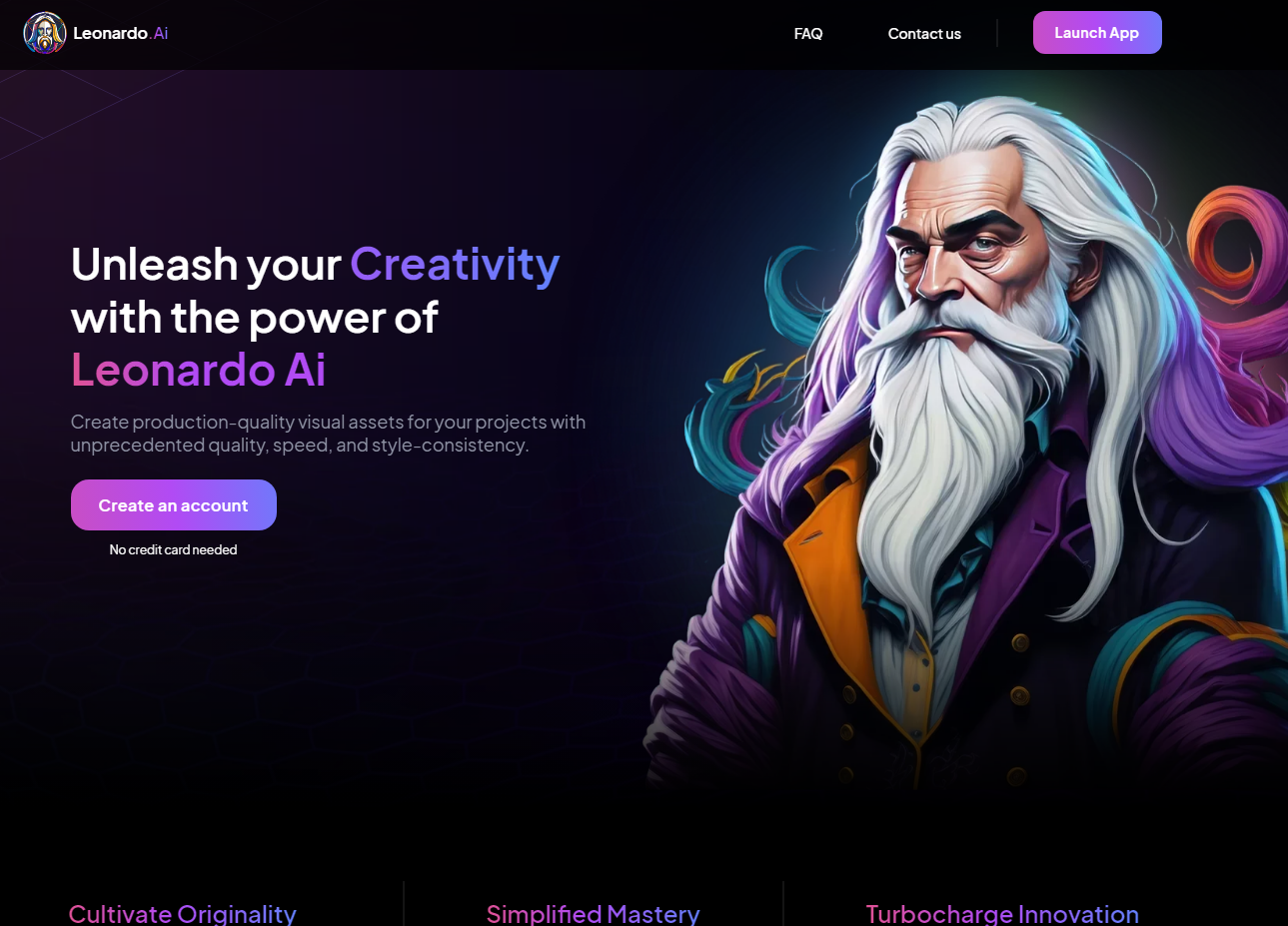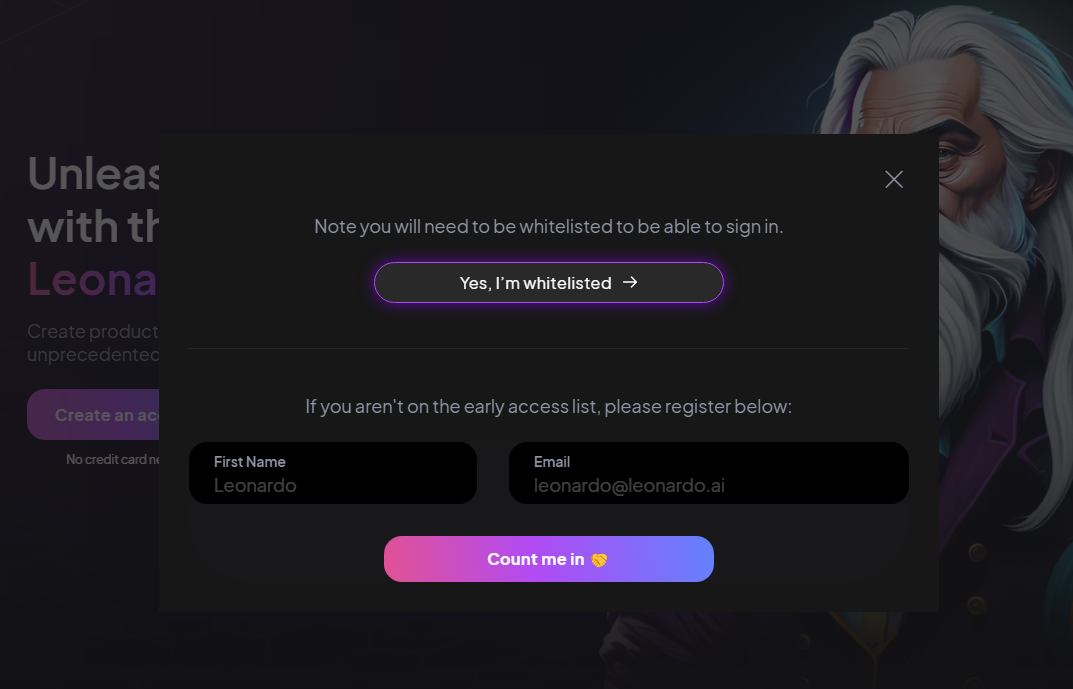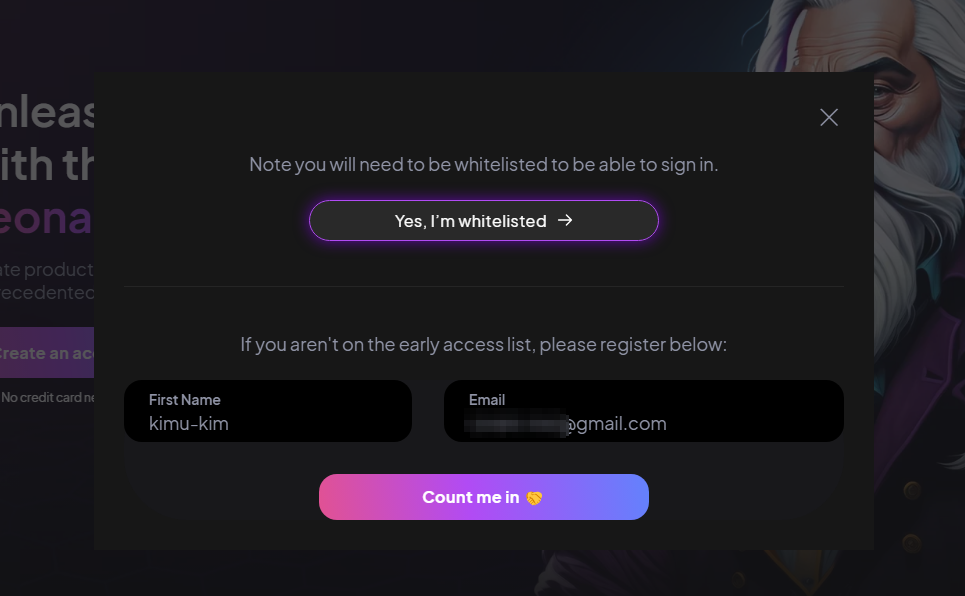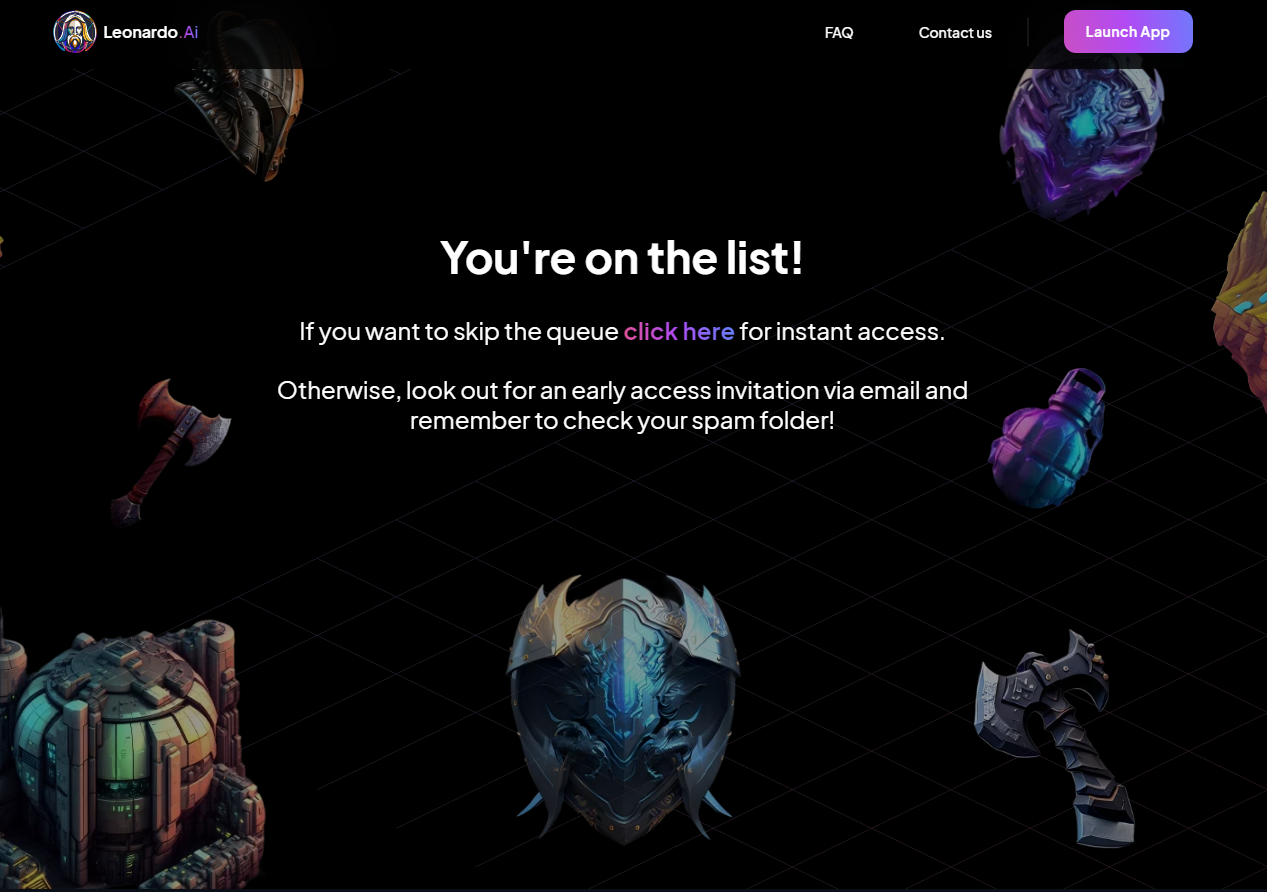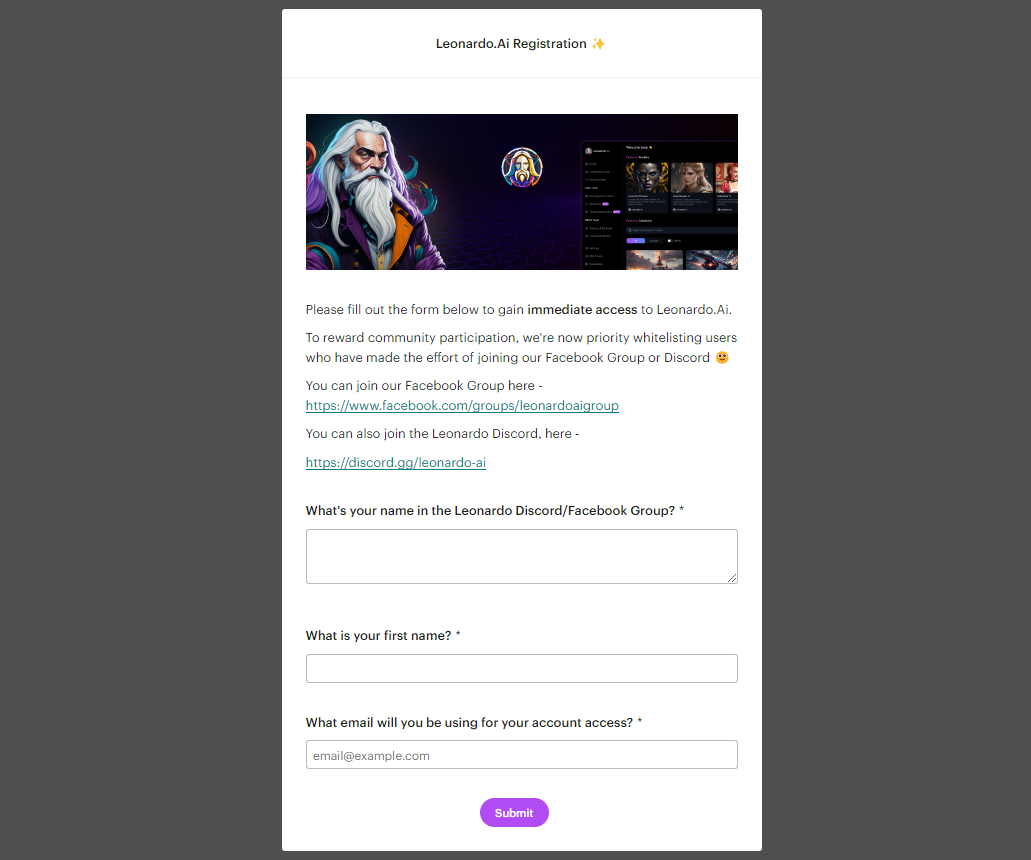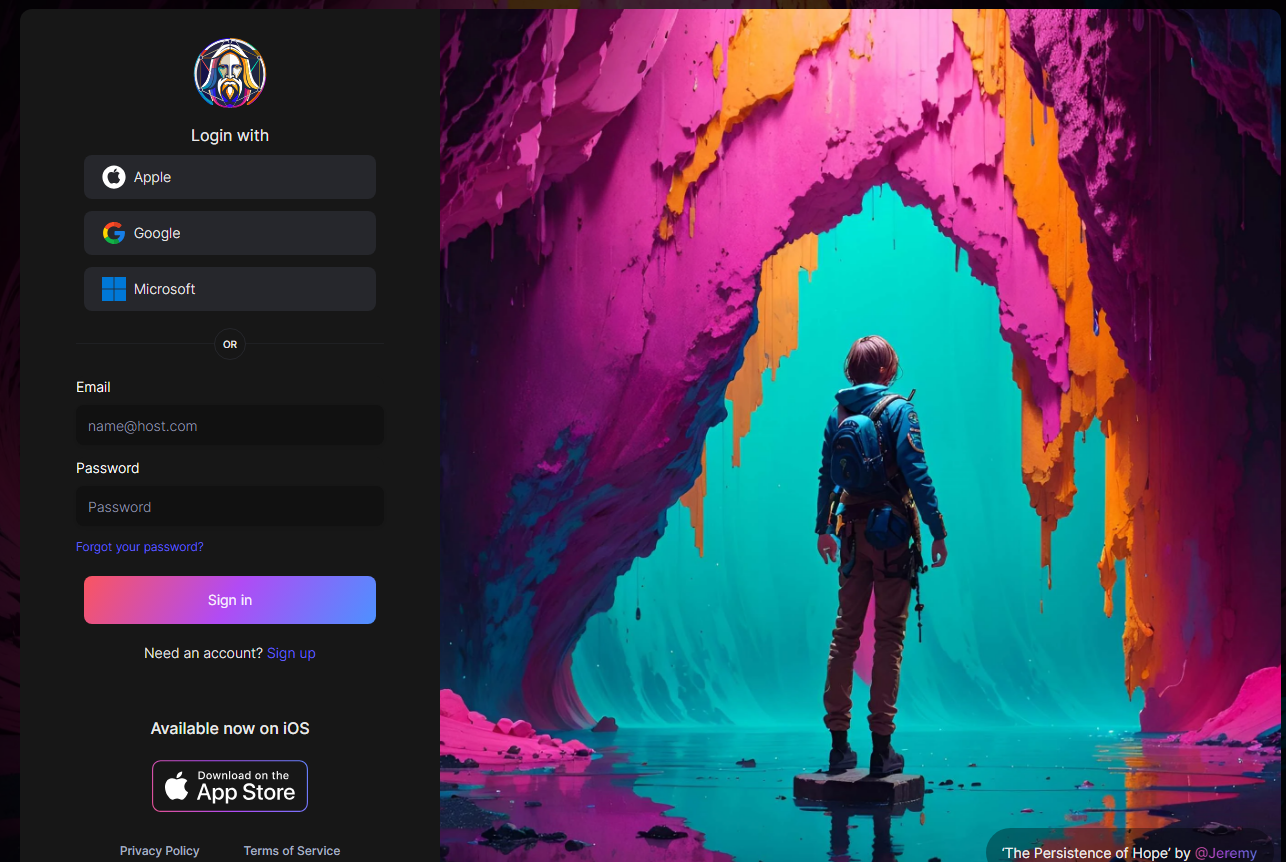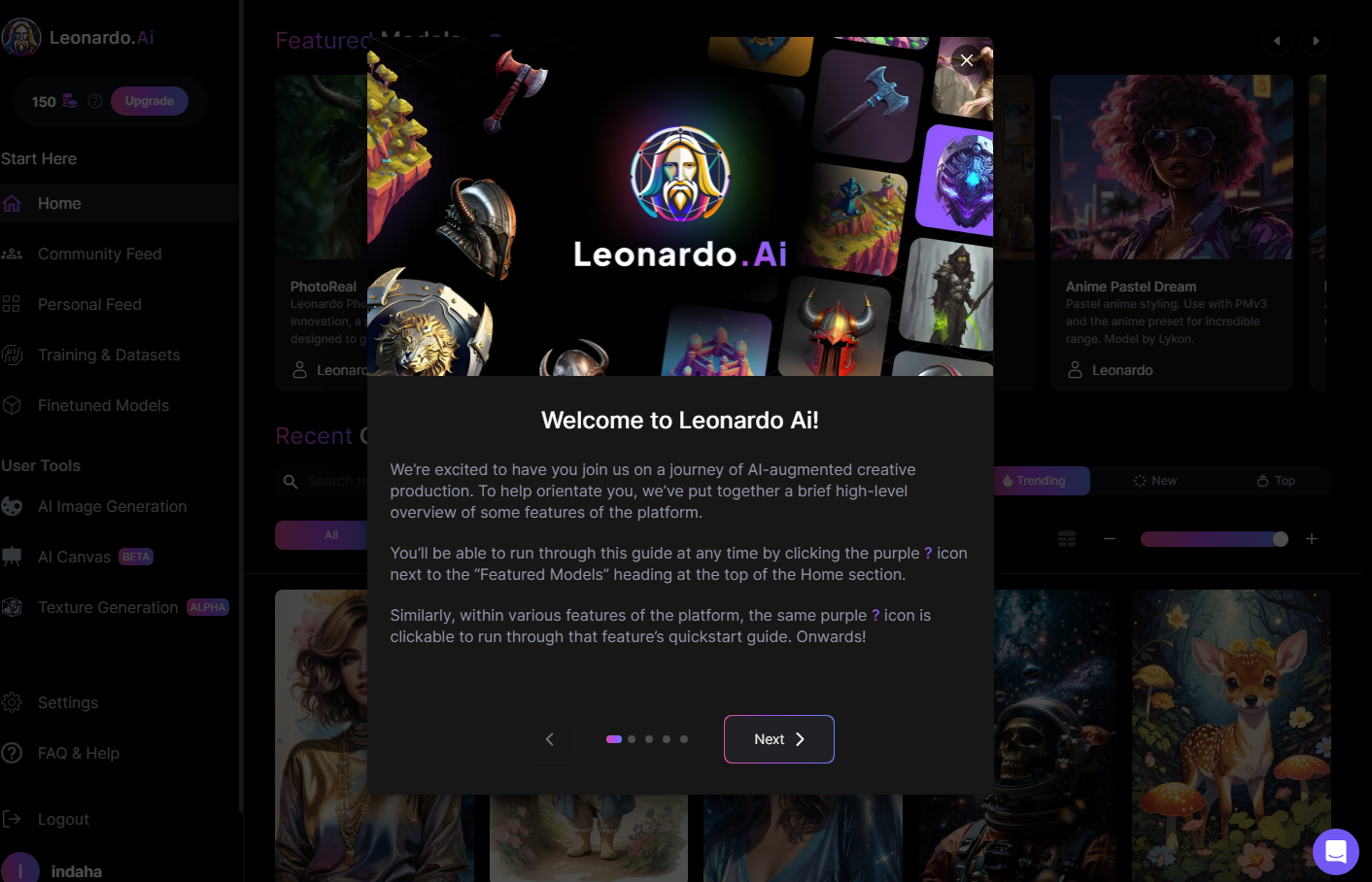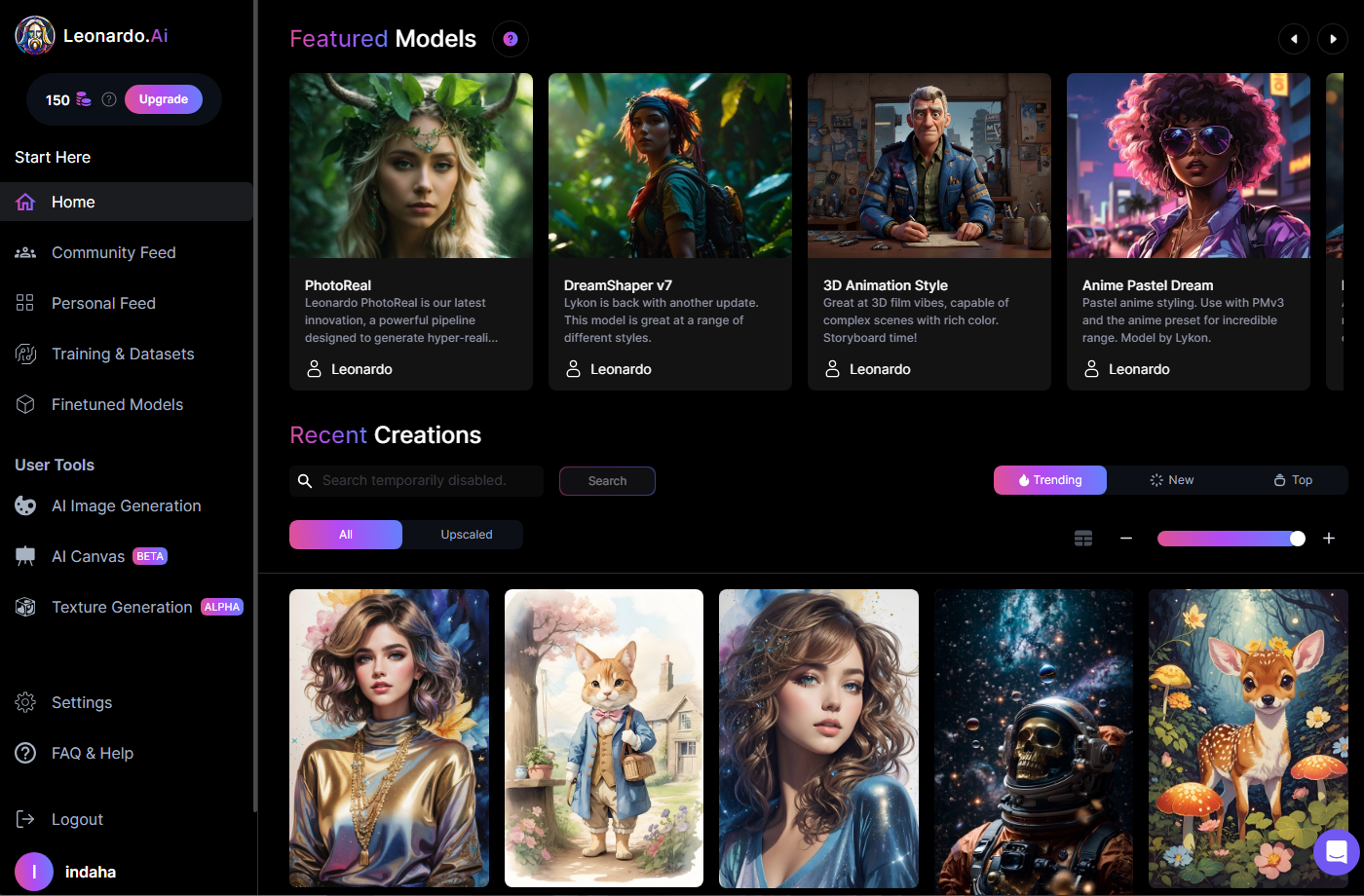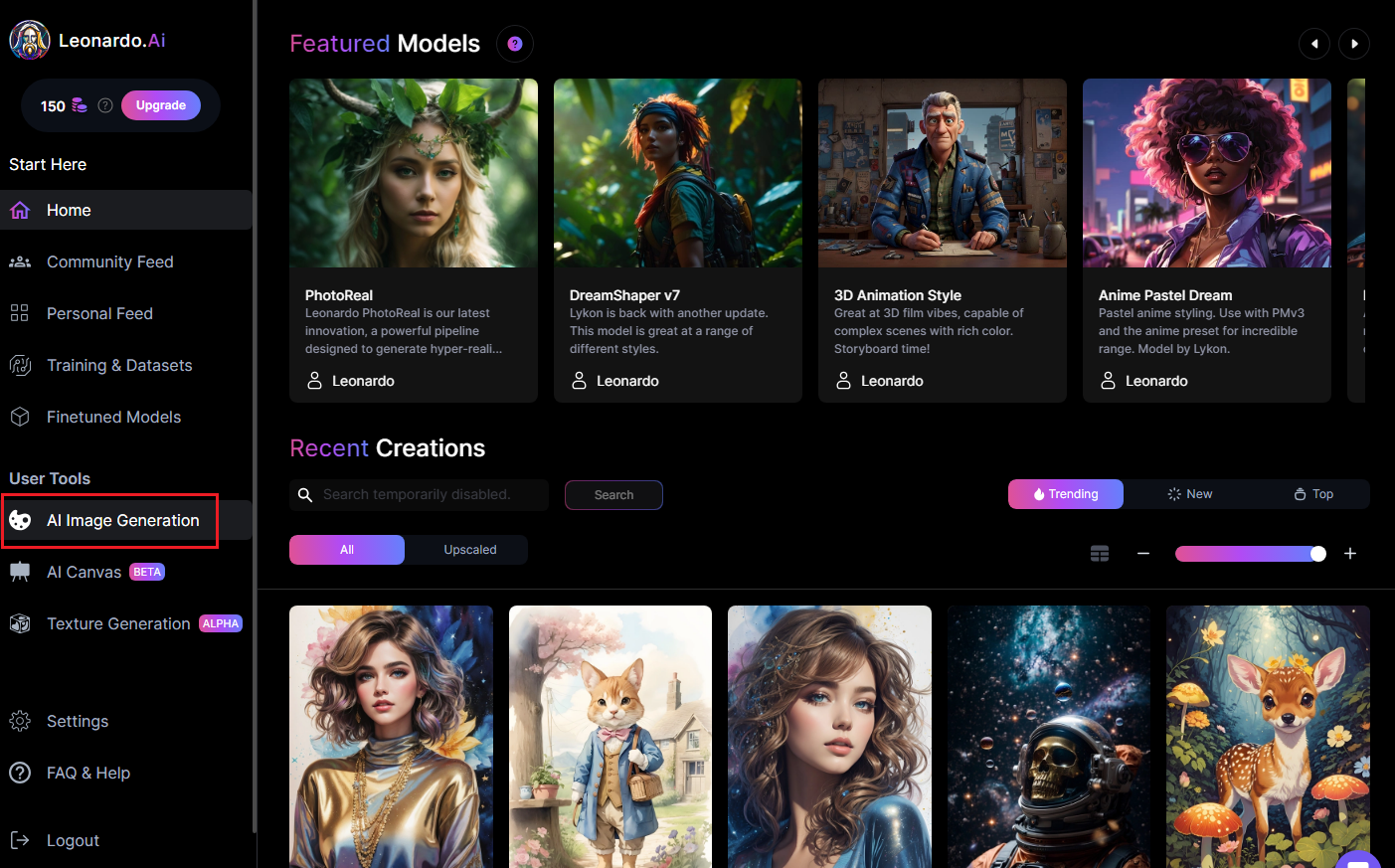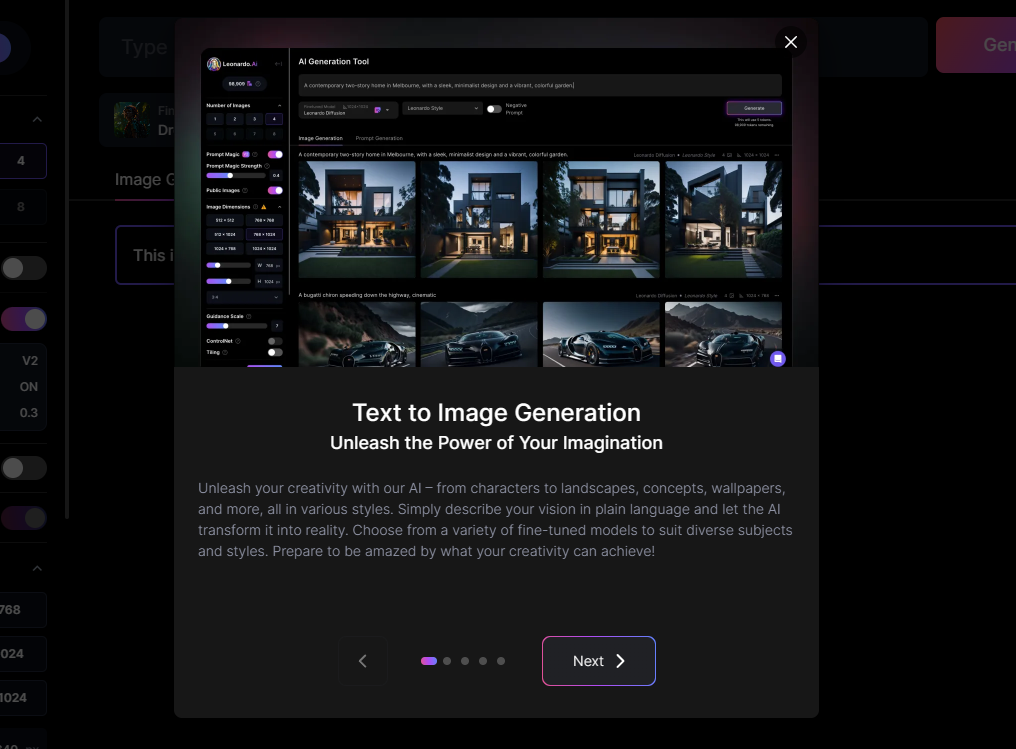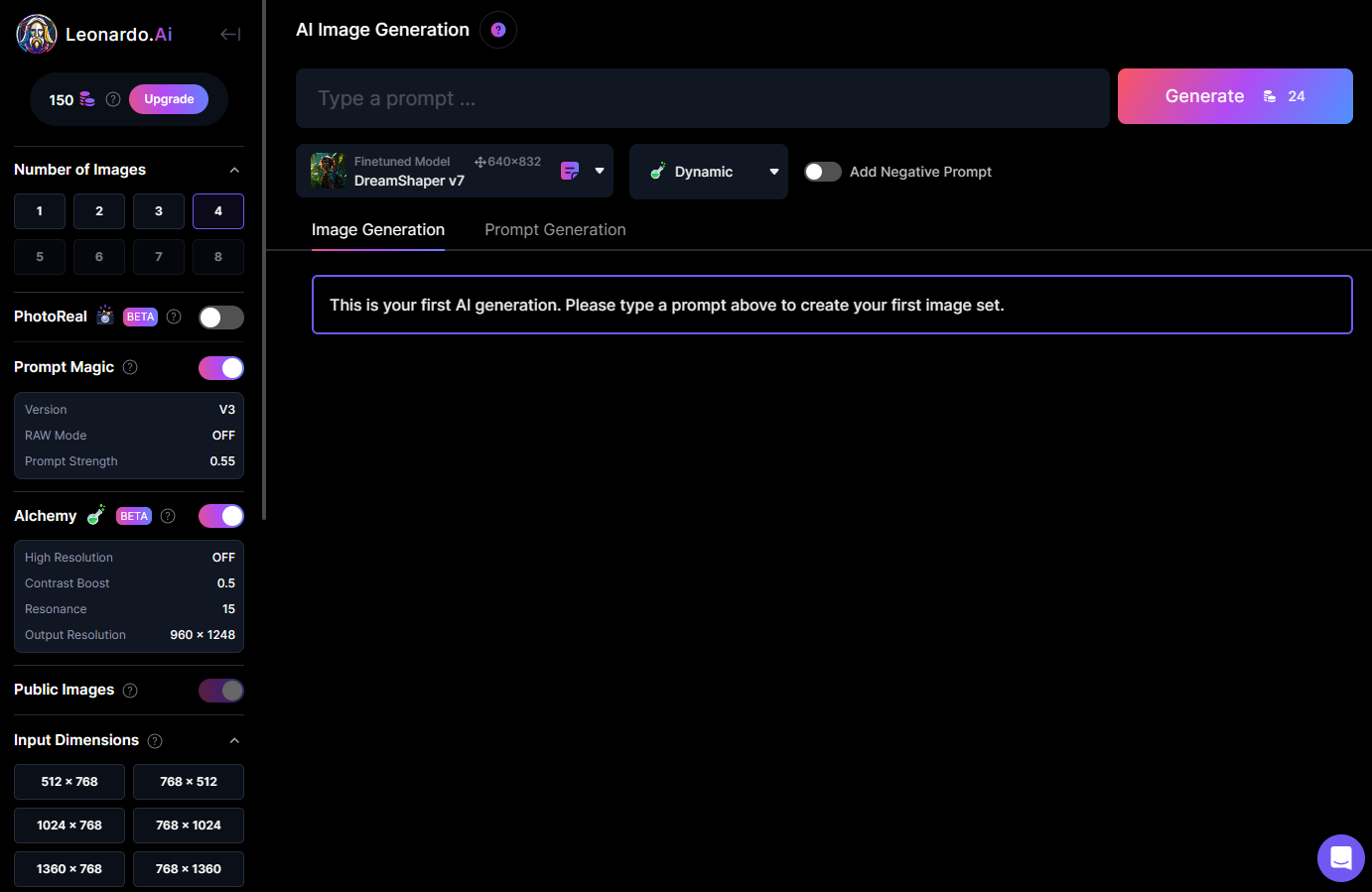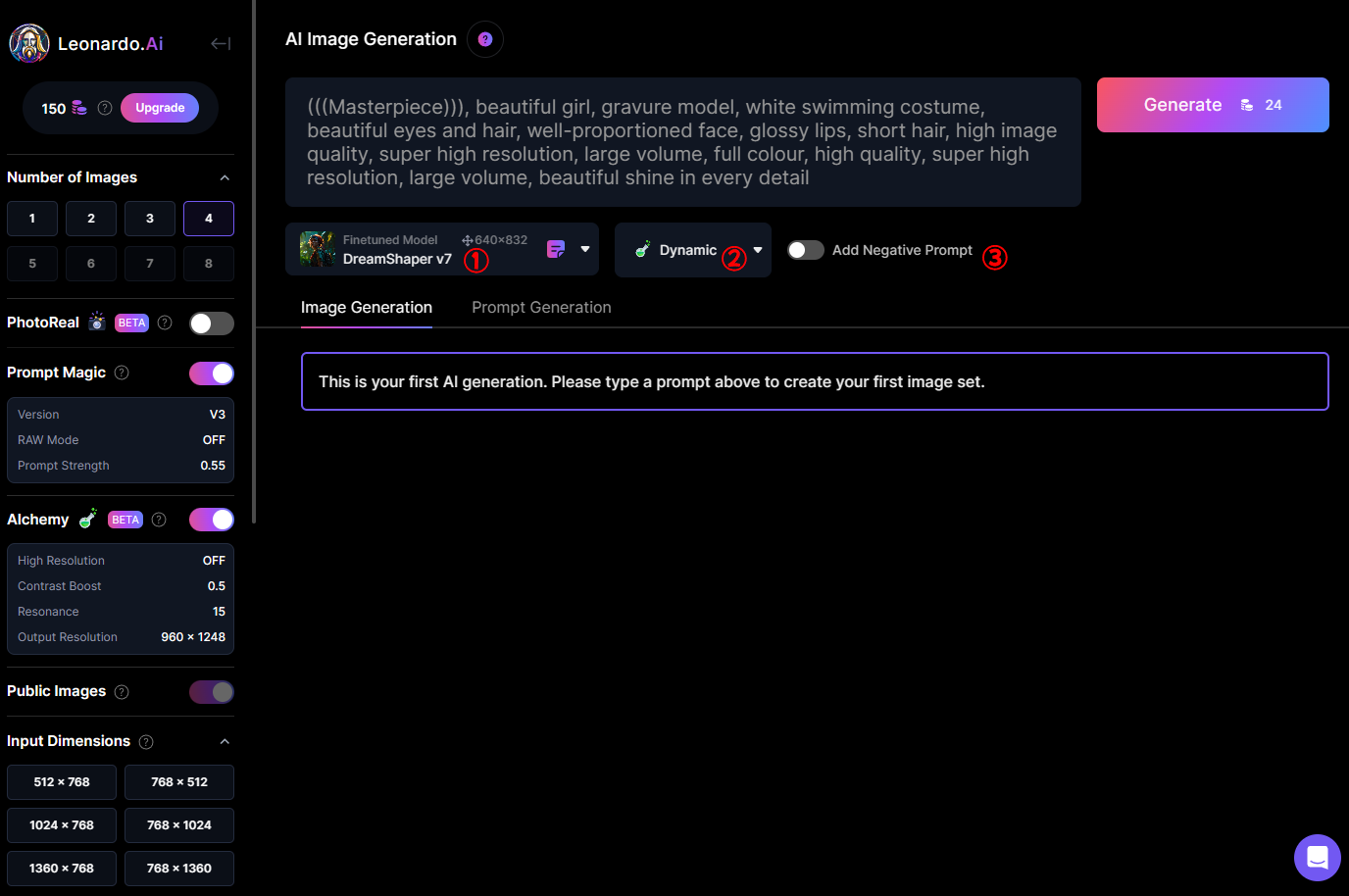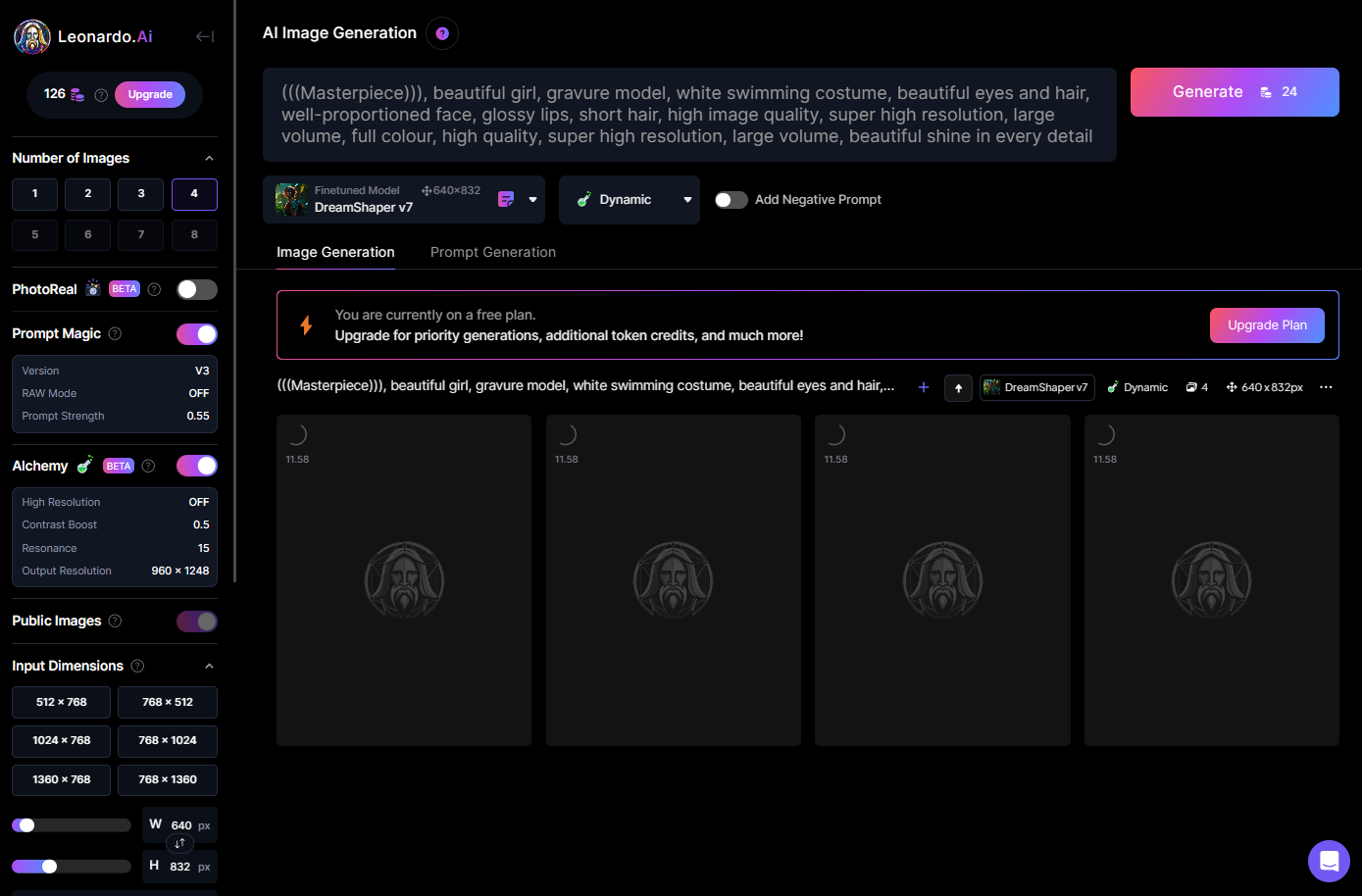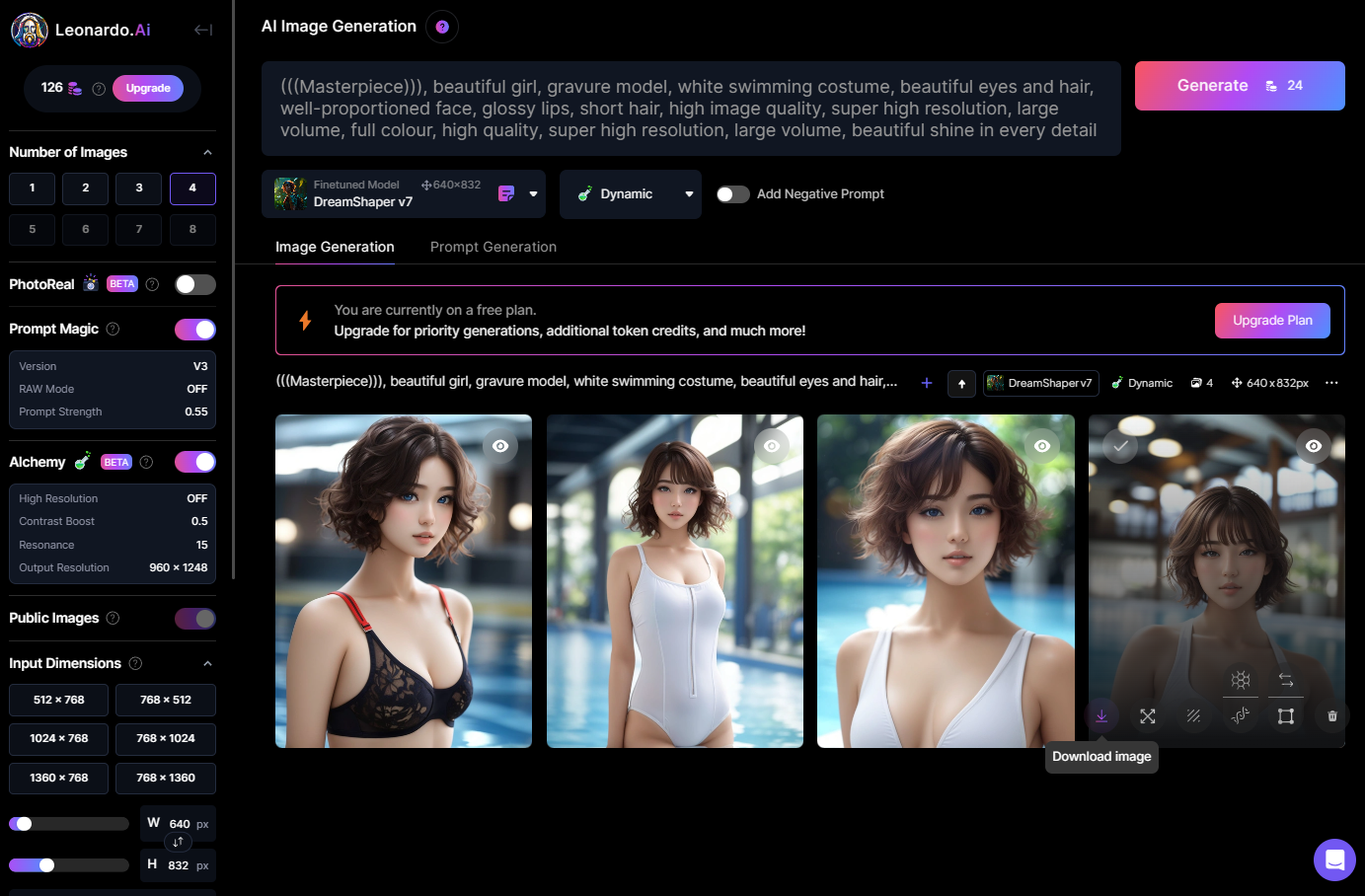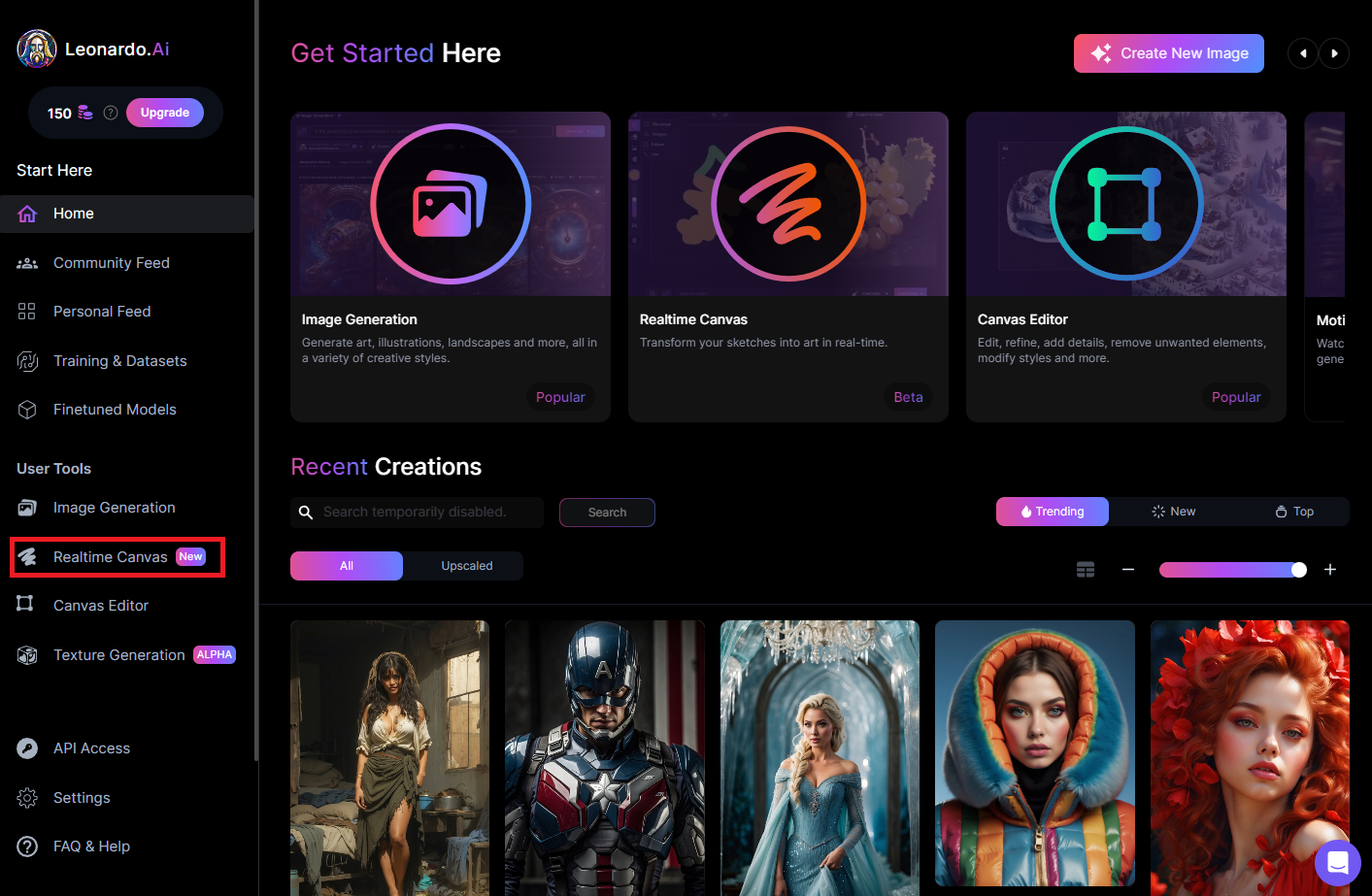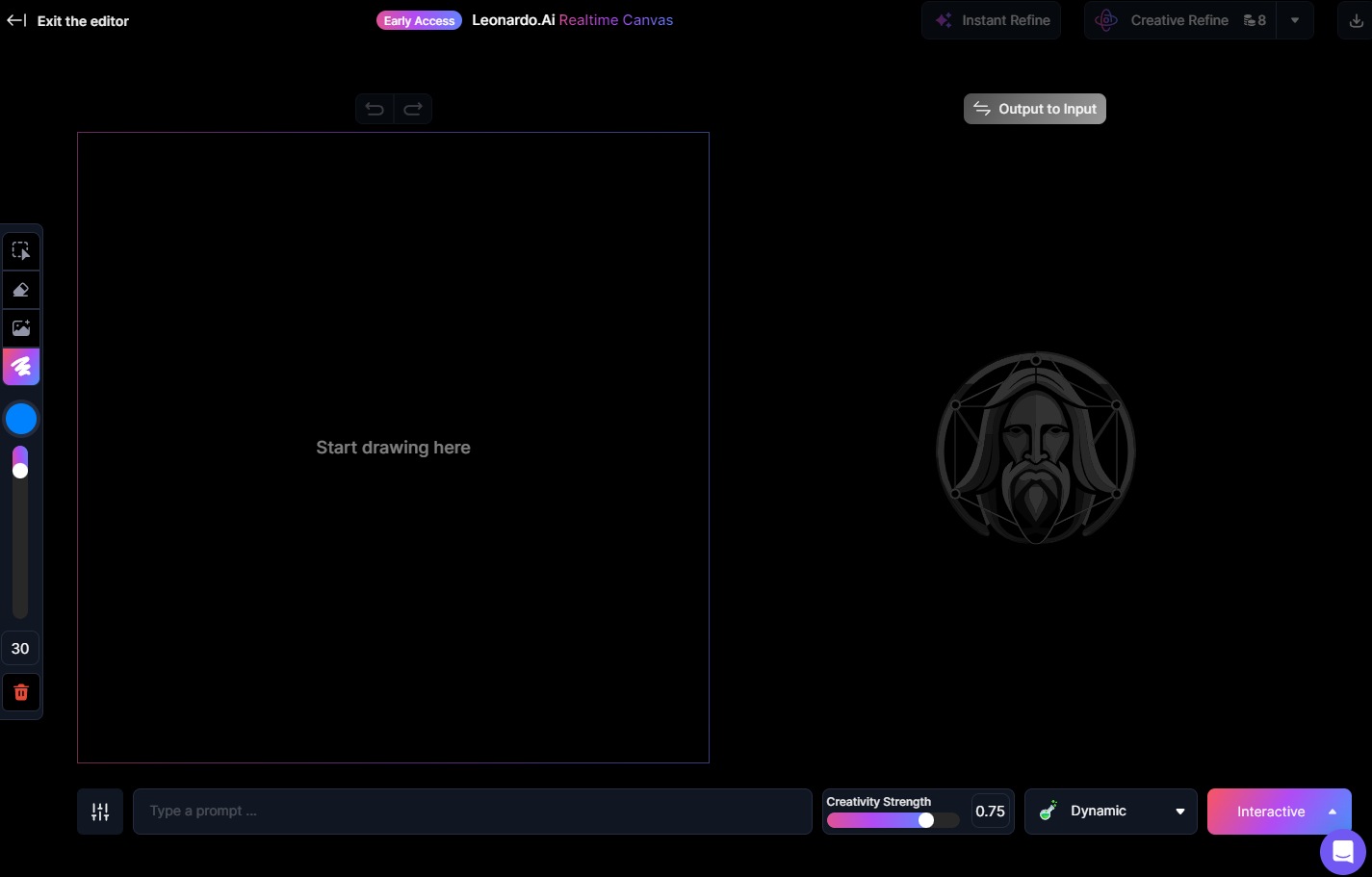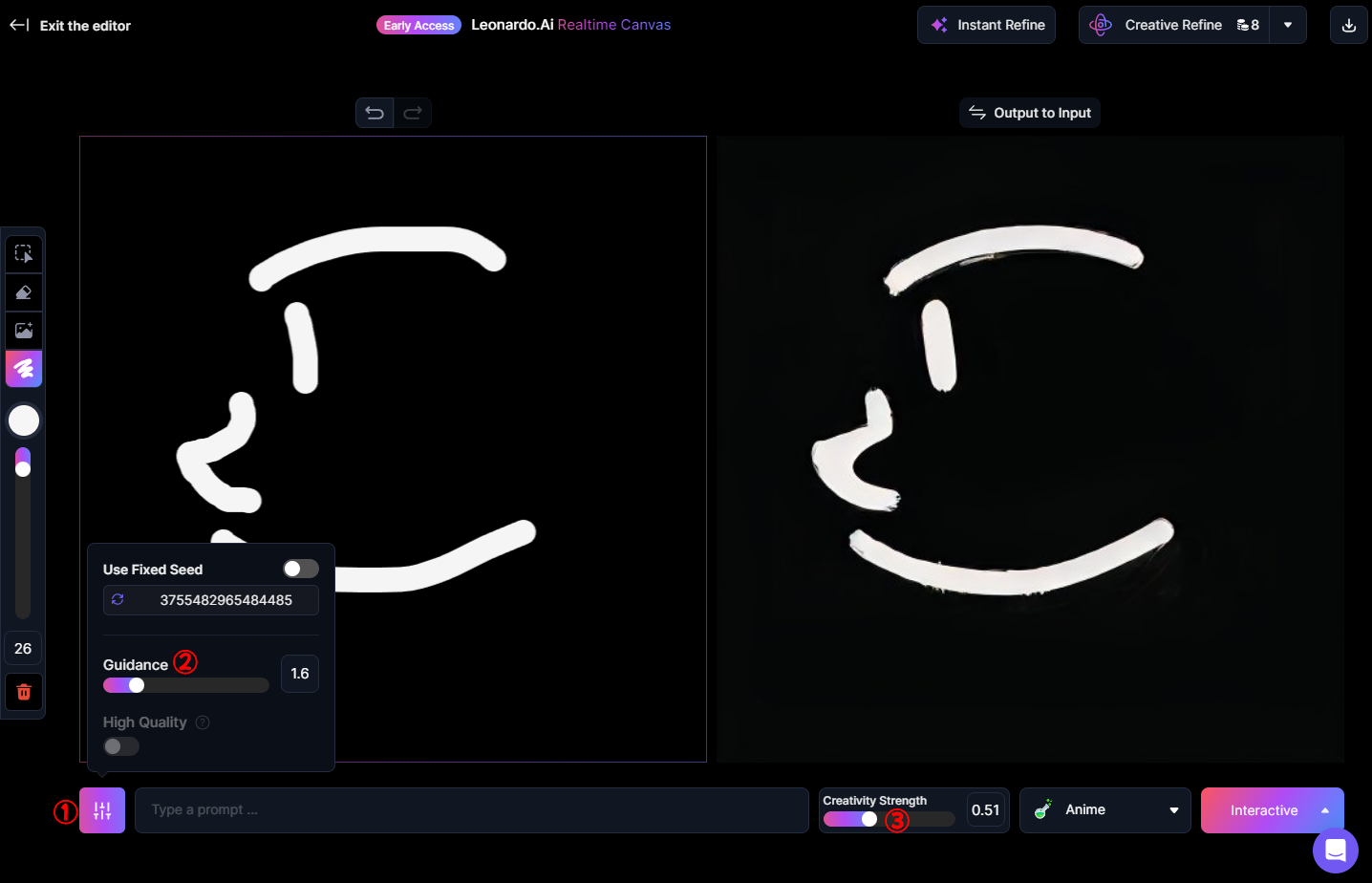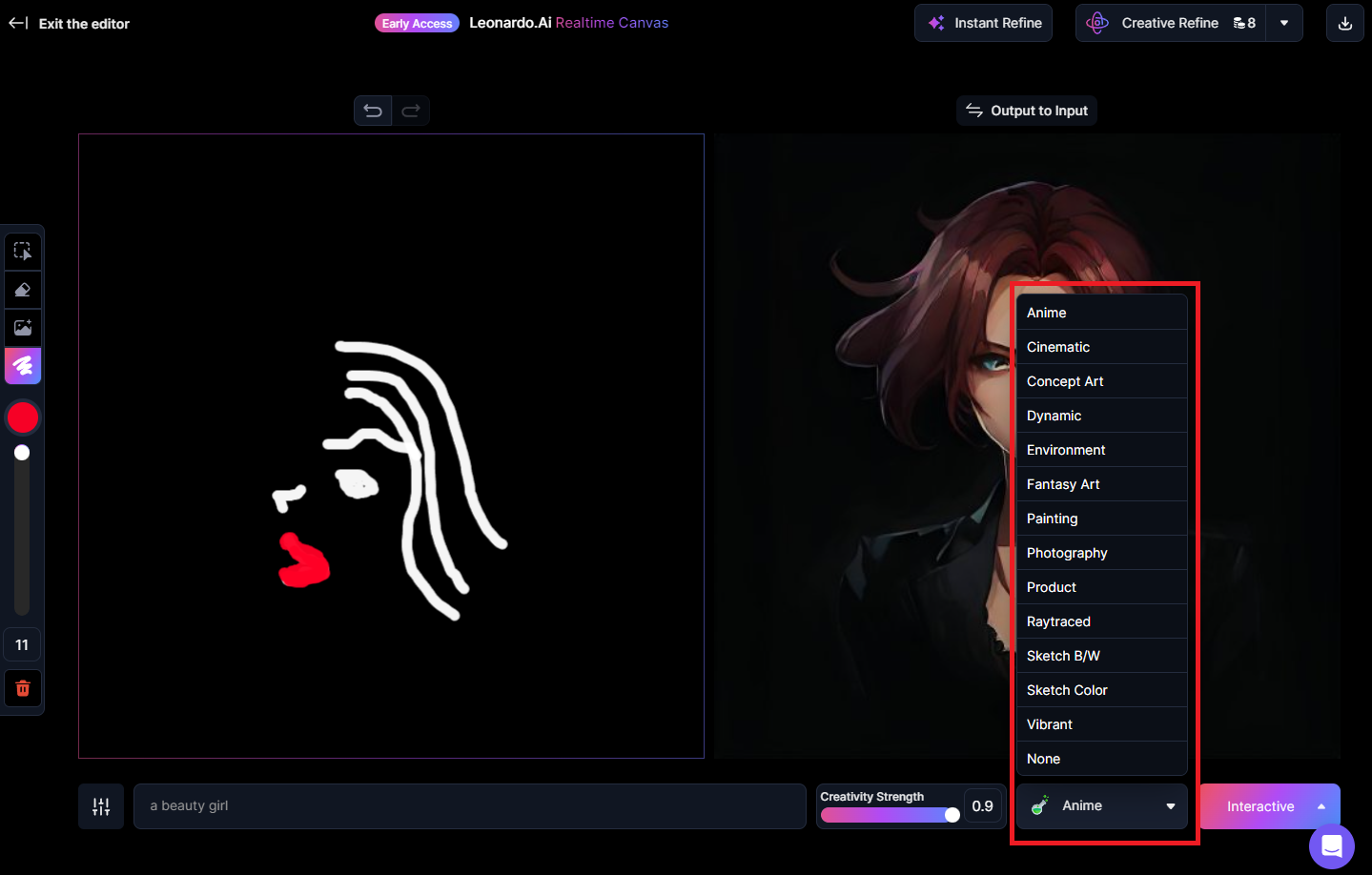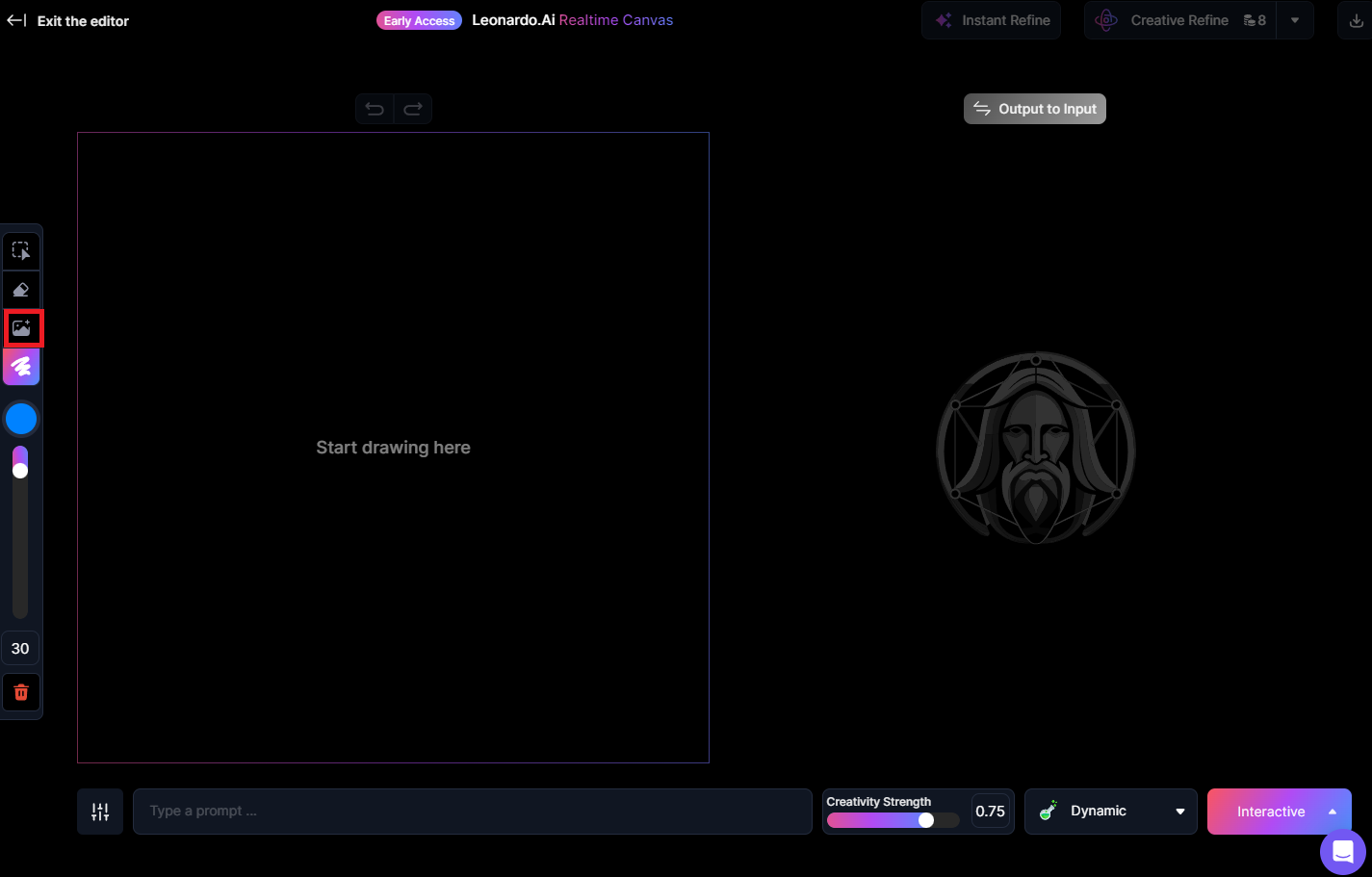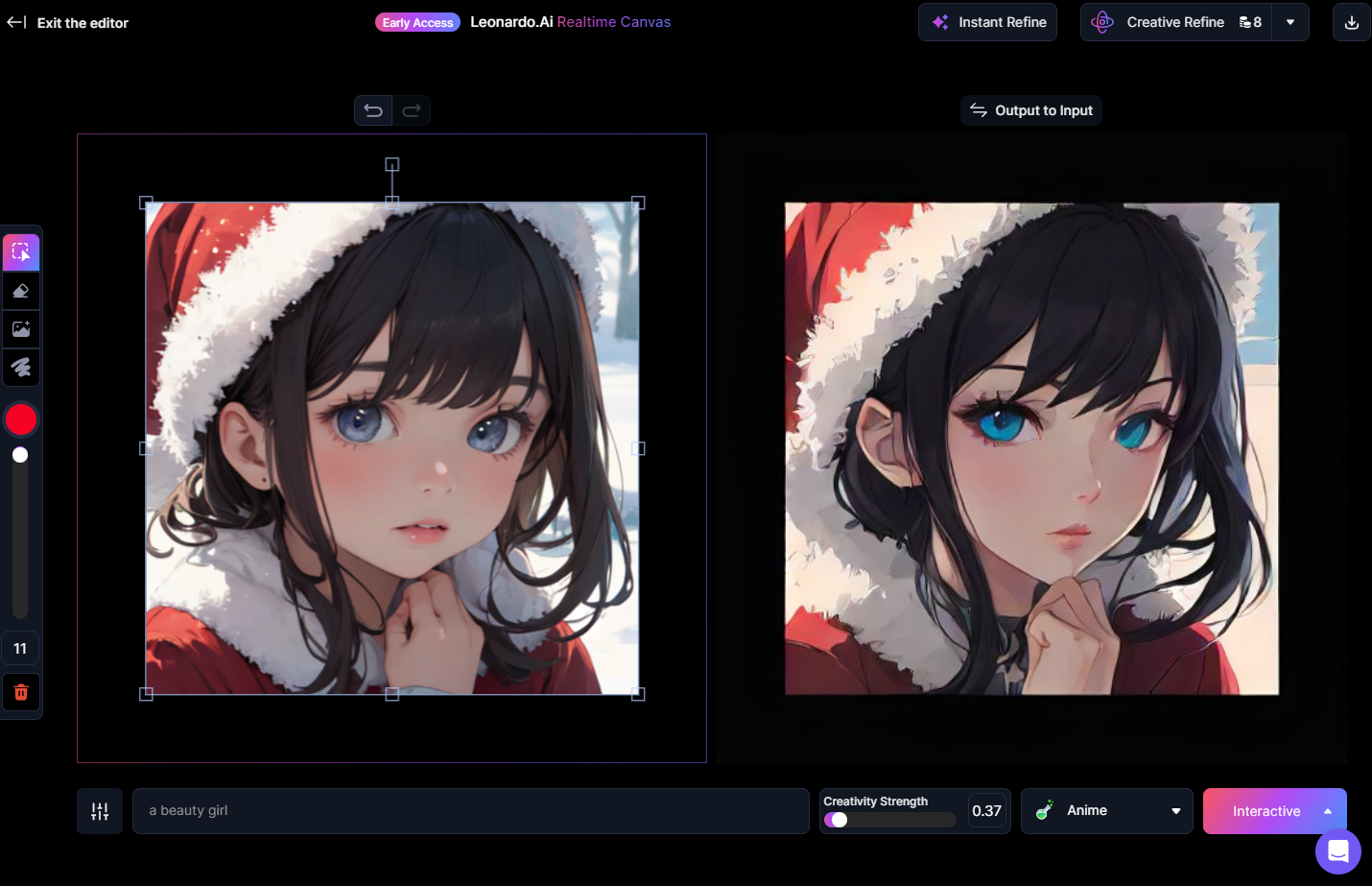目次
Leonardo.Aiとは
Leonardo.Ai
最大150回/日の画像生成可能なサービスで生成画像の商用利用可能
無料で画像生成が可能ですが、生成時にクレジットが消費されます。
Leonardo.Aiで画像生成するやり方
はじめに:ここではWeb版(オンライン)のLeonardo.Aiでの画像生成手順を紹介します。事前準備としてGoogleアカウントを用意しておきましょう。(画像生成方法に関してはアプリ版も基本的には同じです)
※Leonardo.AiのUIは日本語化可能ですが、生成時にエラー等のケースもあるため、すべて英語UIでのスクリーンショットになります
▼STEP1.Leonardo.Aiへアクセス~サインイン・ログイン
Leonardo.Aiへアクセスし、『Create an account』をクリックします。
『Create an account』をクリックすると、↓の画面になります。
表記されている英文は”ホワイトリストに登録済かどうか”という英語で、はじめての場合は何も登録されていない状態となるので、「If you aren’t the early access list.please register below:(日本語:早期アクセスリストに登録されていない方は、下記よりご登録ください:)」下部の『First Name』『Email』を入力します↓
『First Name』『Email』を入力したら、『Count me in』をクリックします。
『Count me in』をクリックすると↓の画面になります。
”You’re on the list!(リストに掲載されました)”と表示されるので、その下の英語は『If you want to skip the queue click here for instant access.(ここをクリックすればすぐにアクセスできます)』という意味なので、 click hereをクリックします。
click hereをクリックすると↓の画面になります。
2つの入力必須項目は以下の意味です。
What’s your name in the Leonardo Discord/Facebook Group?
(Leonardo.Aiのディスコードまたはフェイスブックのあなたの名前は?)
What is your first name?
(あなたのファーストネームは?)
はじめての場合、Leonardo.Aiのディスコードまたはフェイスブックに参加していないため、「none」でOKですので、ファーストネームとメールアドレスを記入し『Submit』ボタンをクリックしましょう。
『Submit』ボタンをクリックすると、↓の画面になります。
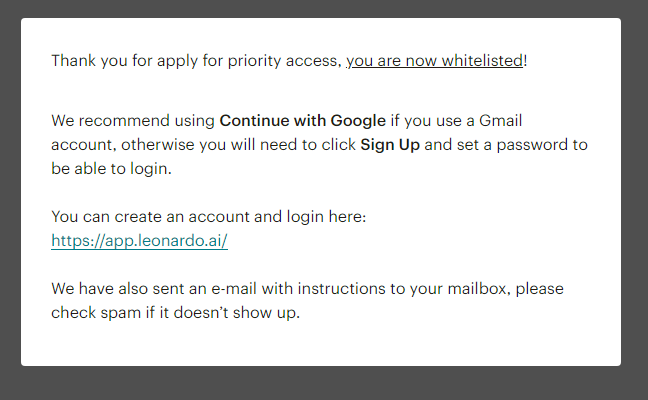
意味的には、”ホワイトリストに登録された、Gmailアカウントをご利用の場合は、「Continue with Google」のご利用をお勧めします”といった内容なので、『You can create an account and login here:』の英文すぐ下のURLをクリックします。
URLをクリックすると、↓の画面になります。
画面左上のLogin withから『Google』をクリックします。
▼STEP2.ログイン~プロンプト入力~画像生成
↑画面から『Google』をクリックすると、↓の画面になります。
ポップアップ表示されている内容にザっと目を通して「Next」をクリックします。(Leonardo.Aiについての簡単な説明です)
「Next」をクリックすると、↓の画面になります。
画面左上にある「150」が生成クレジットとなります。前述の通り最大150回/日の画像生成可能です。
左側メニュー『User Tools』に『AI Image Generation』があります↓
『AI Image Generation』をクリックします。
『AI Image Generation』をクリックすると、↓の画面となります。
ポップアップ表示されている内容にザっと目を通して「Next」をクリックします。(画像生成についての簡単な説明です)
『AI Image Generation』をクリックすると、↓のようにプロンプト入力フォームがある生成画面となります。
画面左側が生成する画像の各設定になります。『Number of Images』がデフォルトで「4」となっています。これは生成される画像の枚数です。ほか各設定には画像サイズ等がありますので便宜チェックしてみて下さい。手順としては、プロンプト入力フォームにプロンプトを入力します↓(英語プロンプト推奨です)
▼使用プロンプト
(((Masterpiece))), beautiful girl, gravure model, white swimming costume, beautiful eyes and hair, well-proportioned face, glossy lips, short hair, high image quality, super high resolution, large volume, full colour, high quality, super high resolution, large volume, beautiful shine in every detail
▼プロンプトの意味・内容
((((傑作))), 綺麗な女の子,グラビアモデル,白い水着、美しい瞳と髪,均整のとれた顔立ち,艶やかな唇,ショートヘア,高画質,超高解像度,大容量,フルカラー,高品質,超高解像度,大容量,細部まで美しい輝き
↑画面プロンプト入力フォームのすぐ下は以下の通りです。
①…モデル
②…画風スタイル
③…ネガティブプロンプトの有無→ネガティブプロンプト(描いてほしくない・出力されたくない要素)に関しては当比較サイトでの生成結果画像はすべてネガティブプロンプト未入力です。
モデルと画風スタイルを↑のデフォルトのまま、画像生成してみます。プロンプト入力フォームのところにある『Generate』ボタンをクリックします。『Generate』ボタンをクリックすると、↓のように生成開始されます。
↑生成開始されると、生成クレジットが減っているのを確認できます。
通信環境にもよるかと思いますが、大体30~40秒前後で画像生成されます↓
↑生成された画像はダウンロード可能です。
ここでの手順説明ではデフォルトの生成枚数である4枚ですが、生成時お好みで選択すると良いでしょう。ちなみに4枚の中でベストショットを選ぶとなると、↓の2枚かと思います。
こちら2枚がトータル的に最もプロンプトを反映してくれた、求めるイメージに近い仕上がりになったかと思います。
デフォルトのモデルとして設定されていた『DremShaper v7』がプロンプトにハマったという一例ではありますが、『DremShaper v7』は基本的にリアル系の描写が特徴的で、人物や背景、食べ物等、幅広い被写体に向いているモデルになります。
Leonardo.Aiで画像生成される際は、是非いろいろなモデルや画風スタイルを組み合わせて生成してみると良いでしょう。
ちなみに、ここではLeonardo.AiのWeb版での操作を簡単に紹介しましたが、2023年8月・Leonardo.Aiのスマートフォンアプリ(2023年9月現在iOSのみ)も登場しています。
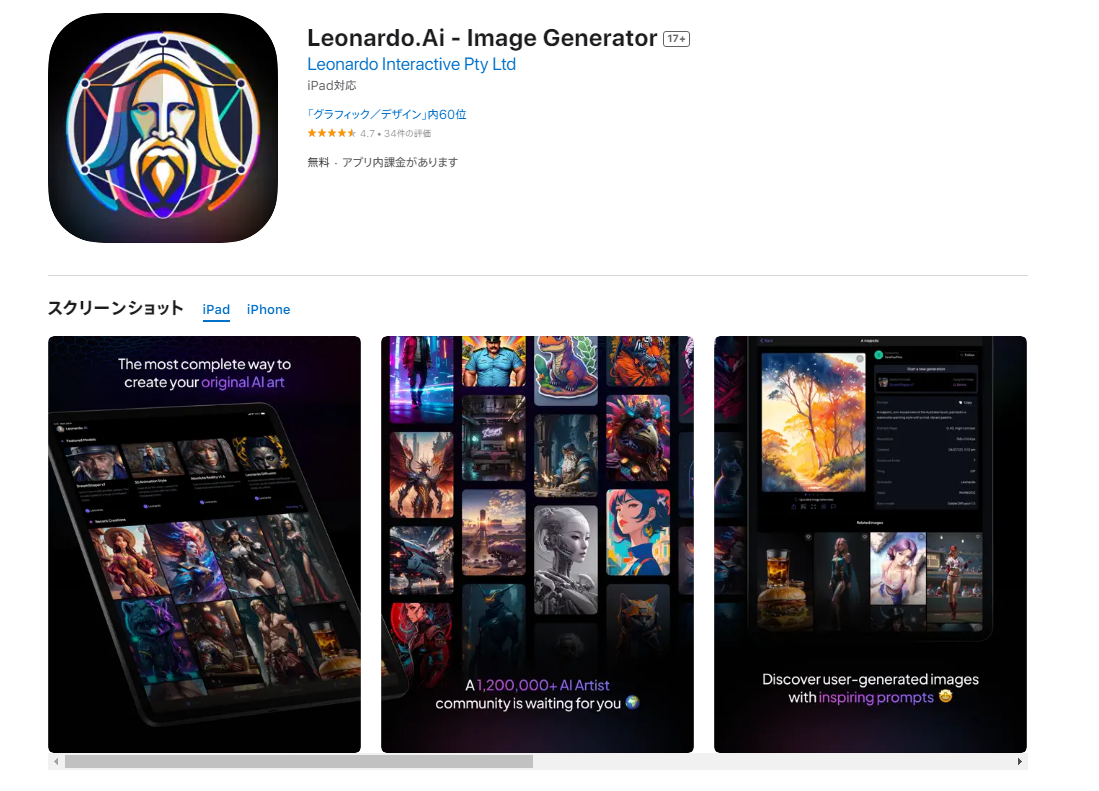
「スマホアプリでLeonardo.Aiを触ってみたい」という方は、インストールしてみると良いでしょう。
※このページの操作手順や画面のスクリーンショットは2023年9月時点でのものとなります。サービス側のバージョンアップ等でUIが変わる可能性がありますことをご了承願います。
Leonardo.Ai(Web版)へのアクセスはこちら
Leonardo.Ai(iOS版)インストールはこちらから
[追記]Leonardo.Aiリアルタイム画像生成機能『Realtaime Canvas』
Leonardo.Aiの新機能として、2023年12月にはリアルタイム画像生成『Realtaime Canvas』が実装されています。
Leonardo.Aiへアクセスし、左側メニューの『Realtaime Canvas』をクリックします。
『Realtaime Canvas』をクリックすると、↓のように表示されます。
画面左側で、描画筆の色やサイズが調整できます。
例えば白色を選択して、↓のように絵を描くと、右側にリアルタイムで画が生成されます。
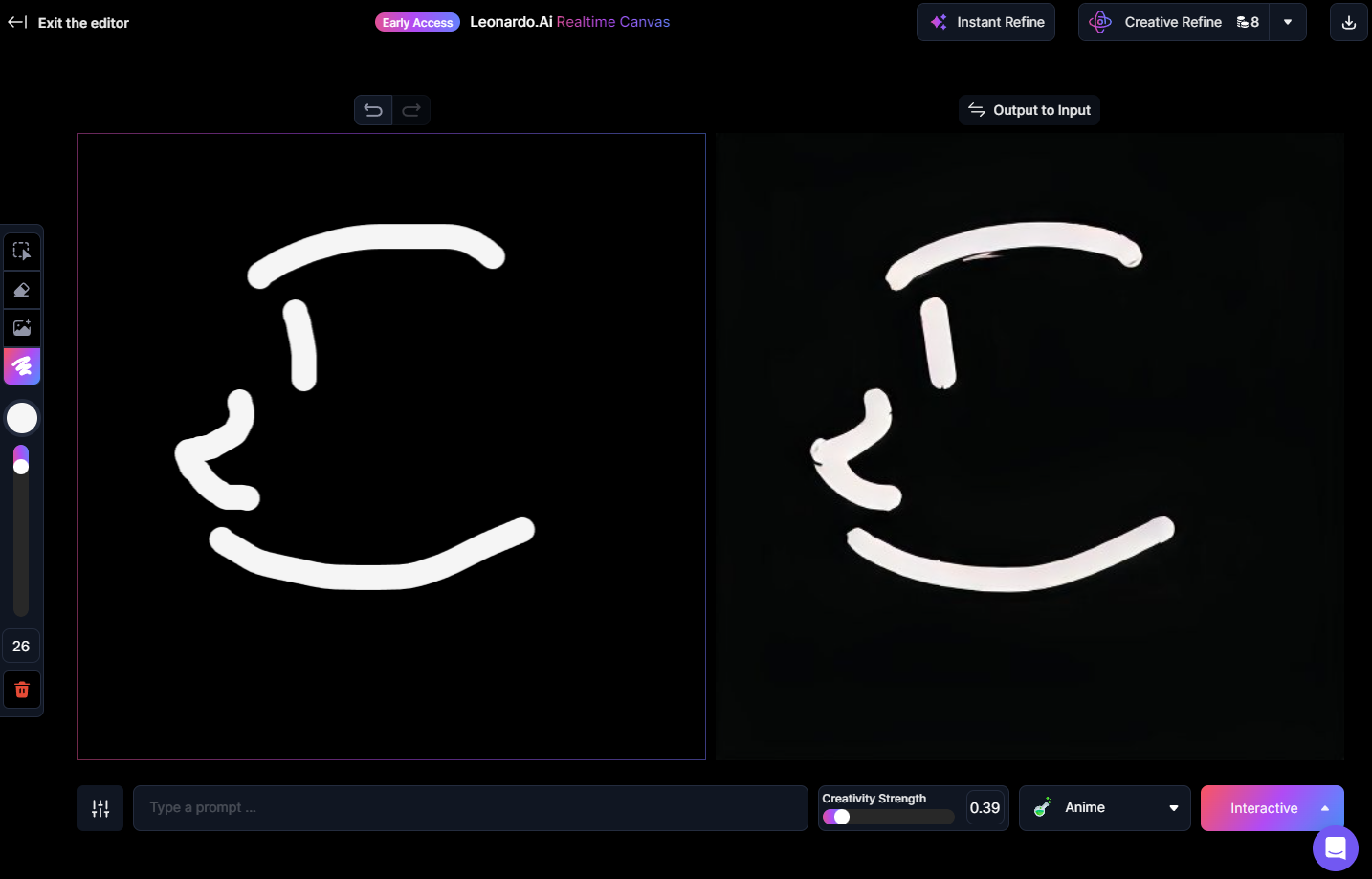
下部にはプロンプト入力フォームがあり、プロンプト入力も可能です。プロンプトを入力せず↑のようにラフ画を書くことで、すぐに右側に画は生成されます。
プロンプト入力フォーム右側の↓③『Creativity Strength』は数値が低い=ラフ画に忠実という感じです。
また、プロンプト入力フォーム左①→②『Guidance』ですが、こちらも数値が低いほどラフ画寄りになります。
例えば↓のようなラフ画を描いて『Creativity Strength』を動かすとこのように変化します。
↑の場合はプロンプト入力フォームに「a beauty girl」と入力し、生成される画風を『Anime』にしています。
↓生成される画風は数種類あるので、いろいろと試してみると良いでしょう。
ちなみに、画像をアップロードしてリアルタイム生成することもできます。
画面左側メニューの↑赤枠部分をクリックし、画像をアップロードします。
自分で好きな画像をアップロードすると、↓のようになります。
↑『Creativity Strength』の値が低いので、アップロードした画像に近いイメージで生成されるのがわかります。
プロンプト入力なしでもリアルタイム画像生成は可能なので、実際に触って色々と試してみると良いでしょう。